Frente de Caixa
O módulo Frente de Caixa permite realizar vendas de forma prática e segura no seu varejo.
Neste módulo é possível inserir produtos,
modificar produtos,
cancelar um lançamento, reimprimir um cupom ou visualizar os pedidos anteriores,
e fechar o pedido.
Para usar o Frente de Caixa, abra a tela de 'Vendas' e clique no botão 
Você será direcionado para a seguinte tela:
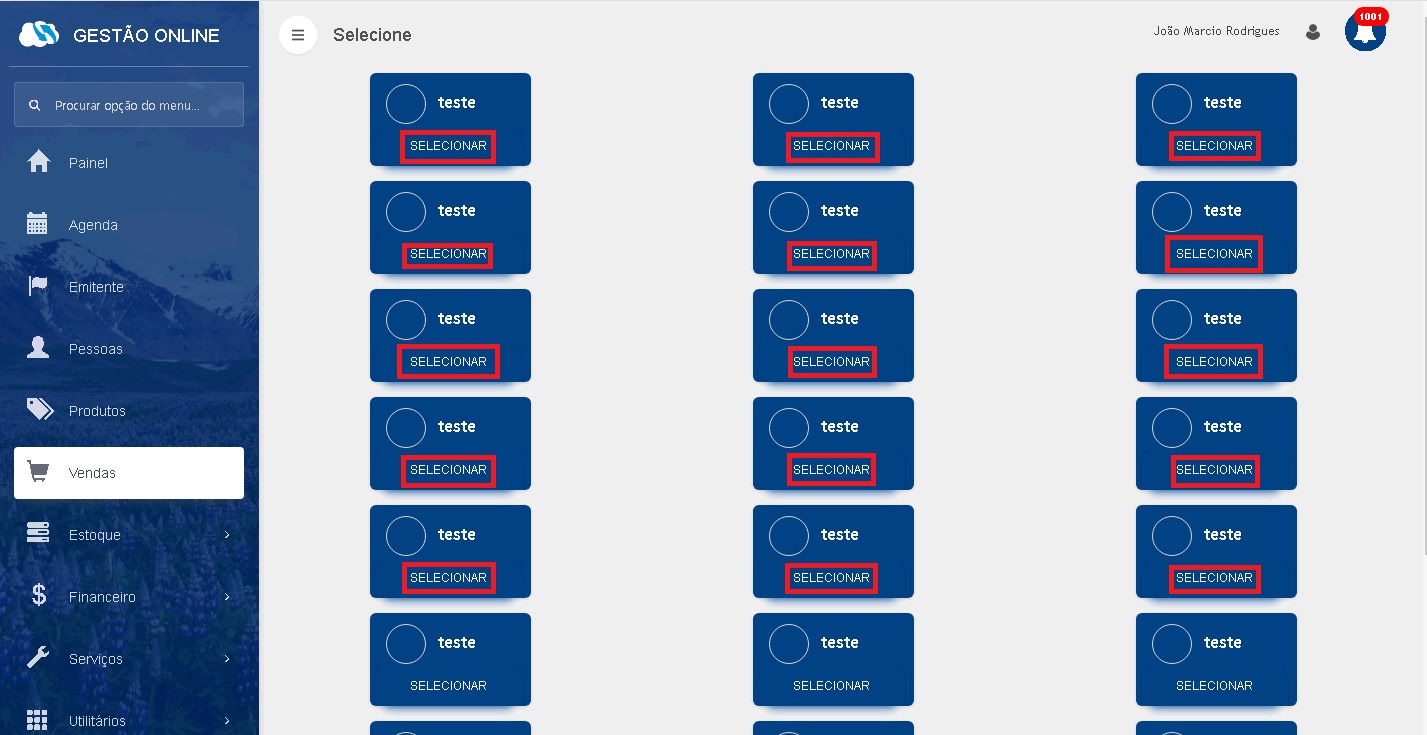
Na tela acima, são mostrados todos os vendedores cadastrados.
Para selecionar um deles, para que possa usar o frente de caixa,
clique em 'Selecionar', onde destacamos na imagem.
Você será direcionado para a seguinte tela: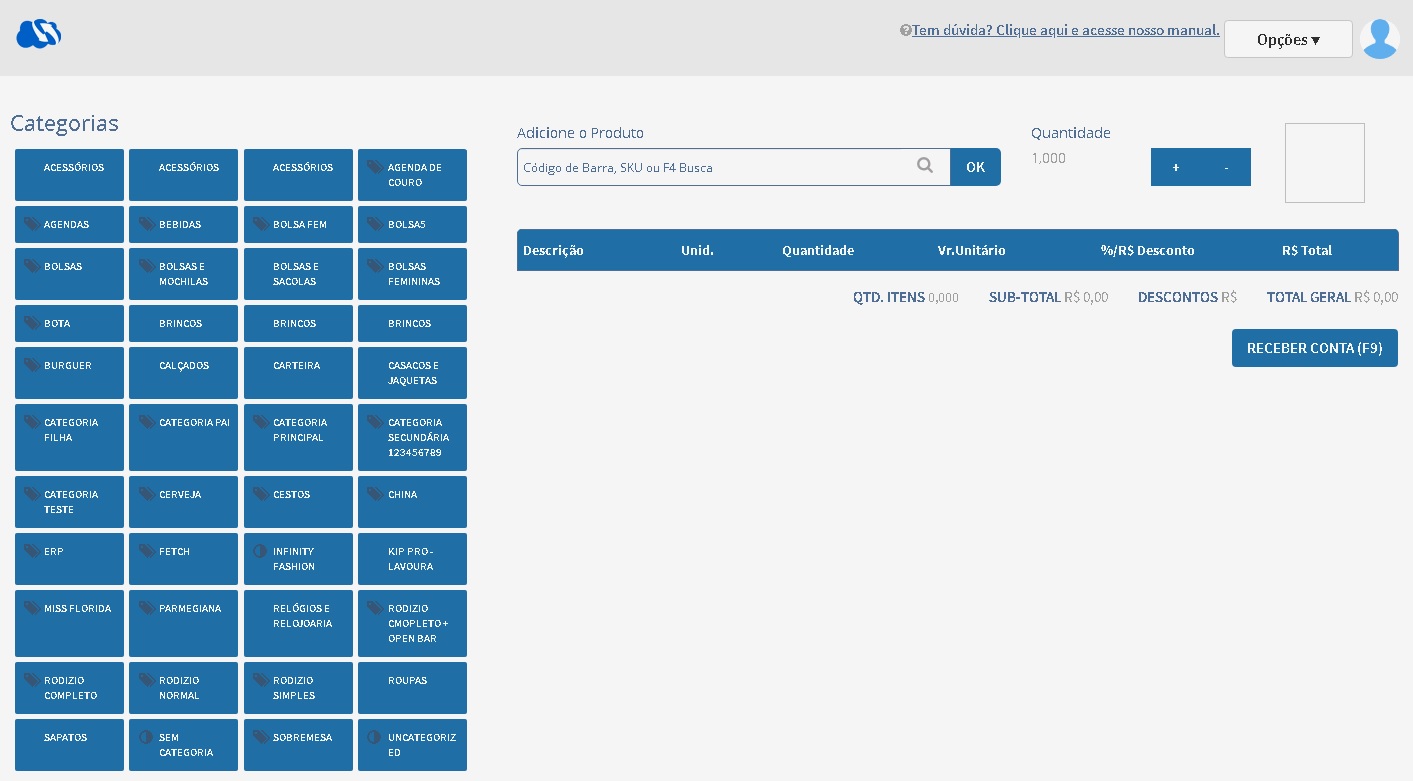
No canto esquerdo do Frente de Caixa, estão as categorias e os produtos cadastrados.
Clicando em determinada categoria, os produtos são filtrados
e somente serão mostrados aqueles que forem da categoria selecionada.
Inserir um Produto
Há 3 formas de inserir um produto no pedido do frente de caixa.Como destacado na imagem, você pode:
Digitar o Código de barras/SKU do produto no campo 'Adicione o Produto',
Selecionar o produto no lado esquerdo da tela
ou pesquisar por ele clicando na lupa.
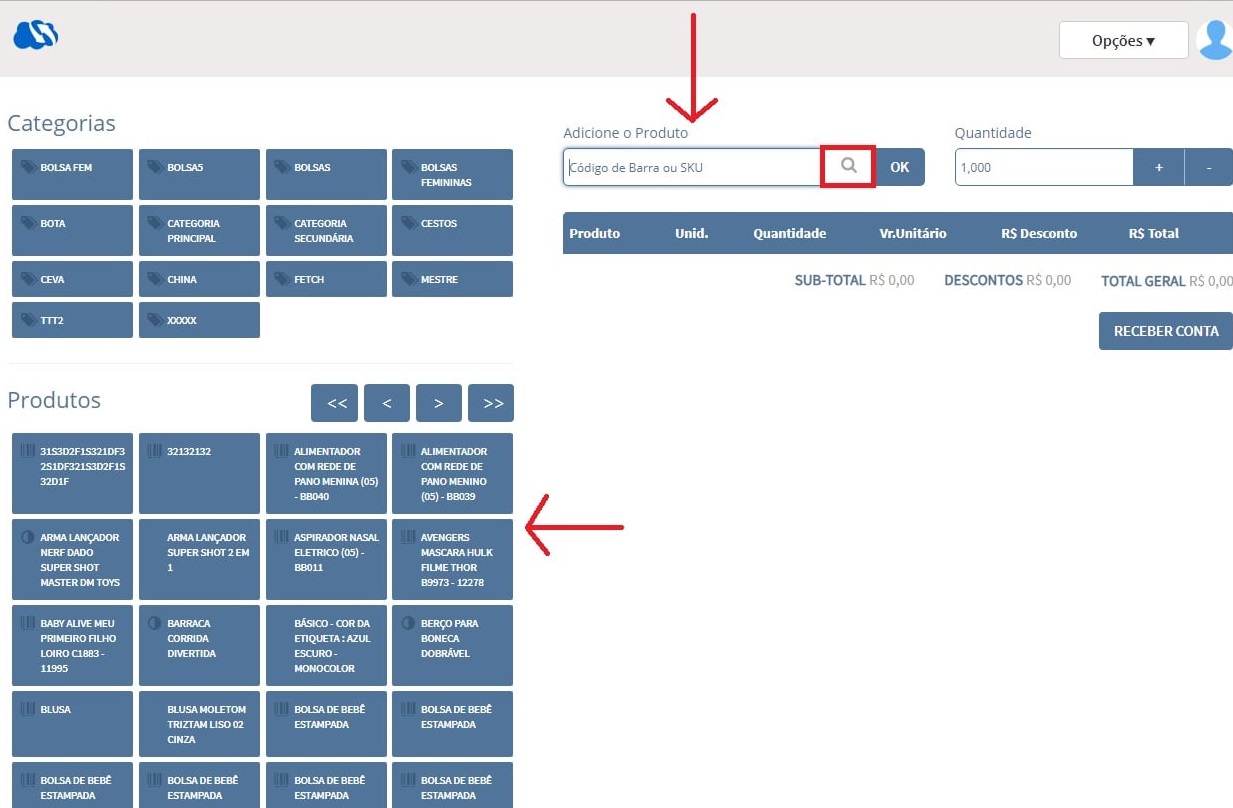
Selecionado o produto, coloque a quantidade desejada e clique em 'Ok' para que o produto seja inserido no
Modificar um Produto
Você pode editar ou exclui um produto inserido no pedido.Como mostrado na imagem, você pode:
Editar o produto clicando no ícone de lápis
ou exclui-lo do pedido, clicando no ícone de X vermelho.

Opções
Você pode cancelar um lançamento, reimprimir um cupom ou visualizar seus pedidos anteriores.Como mostrado na imagem, basta clicar em 'Opções' e selecionar a opção desejada.
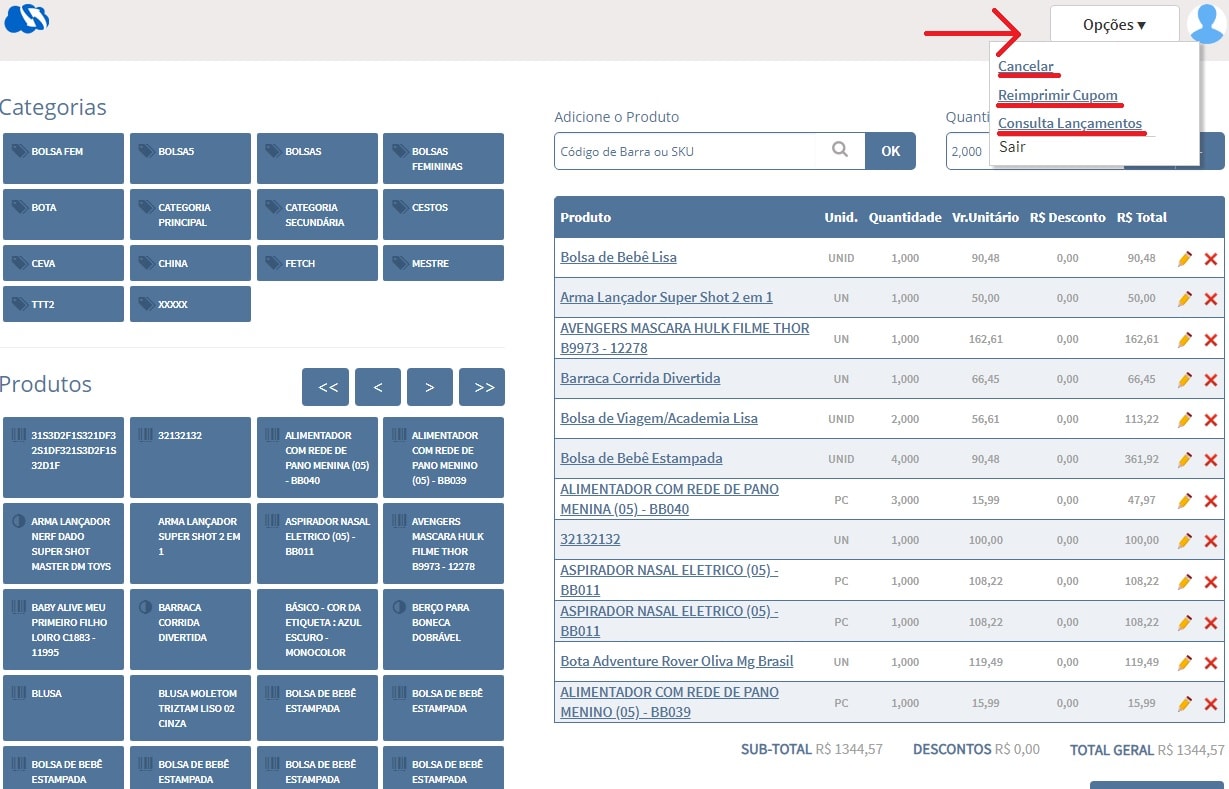
Clicando em cancelar, você será direcionado para a tela abaixo,
onde basta colocar o número do lançamento que deseja cancelar.
A Justificativa é opcional.
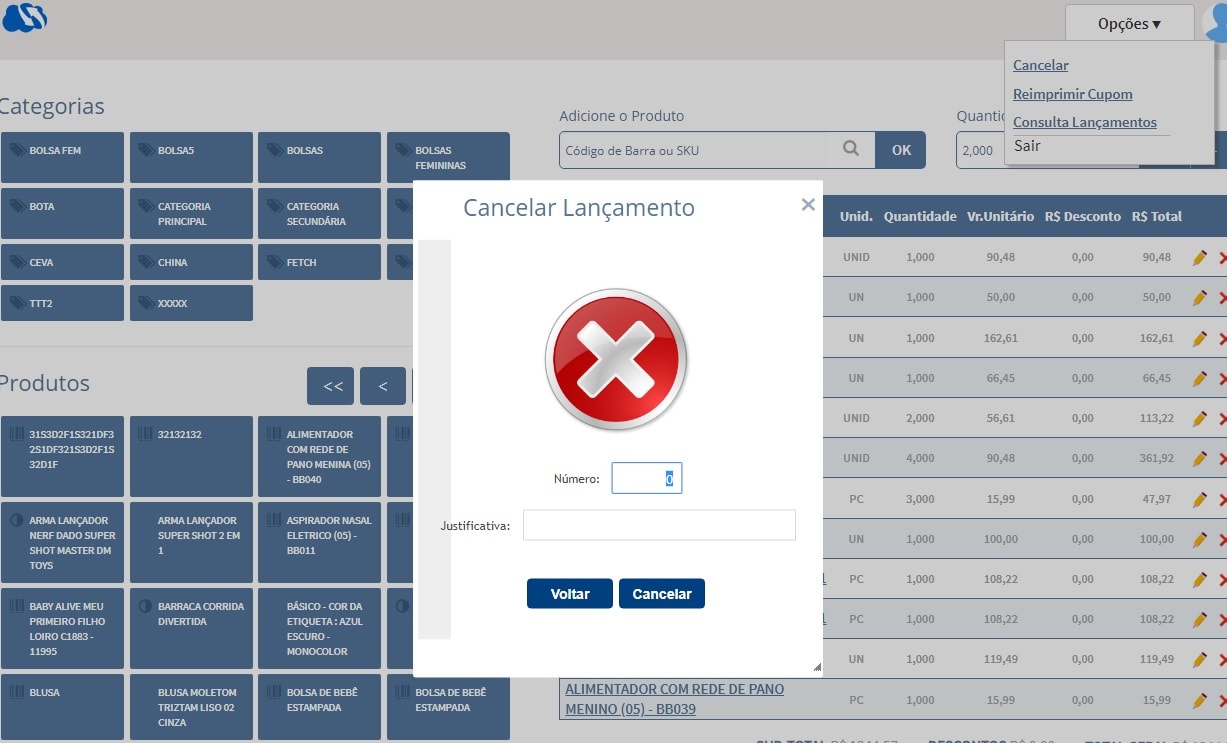
Clicando em reimprimir cupom, você será direcionado para a tela abaixo,
onde basta colocar o número do cupom que deseja reimprimir.
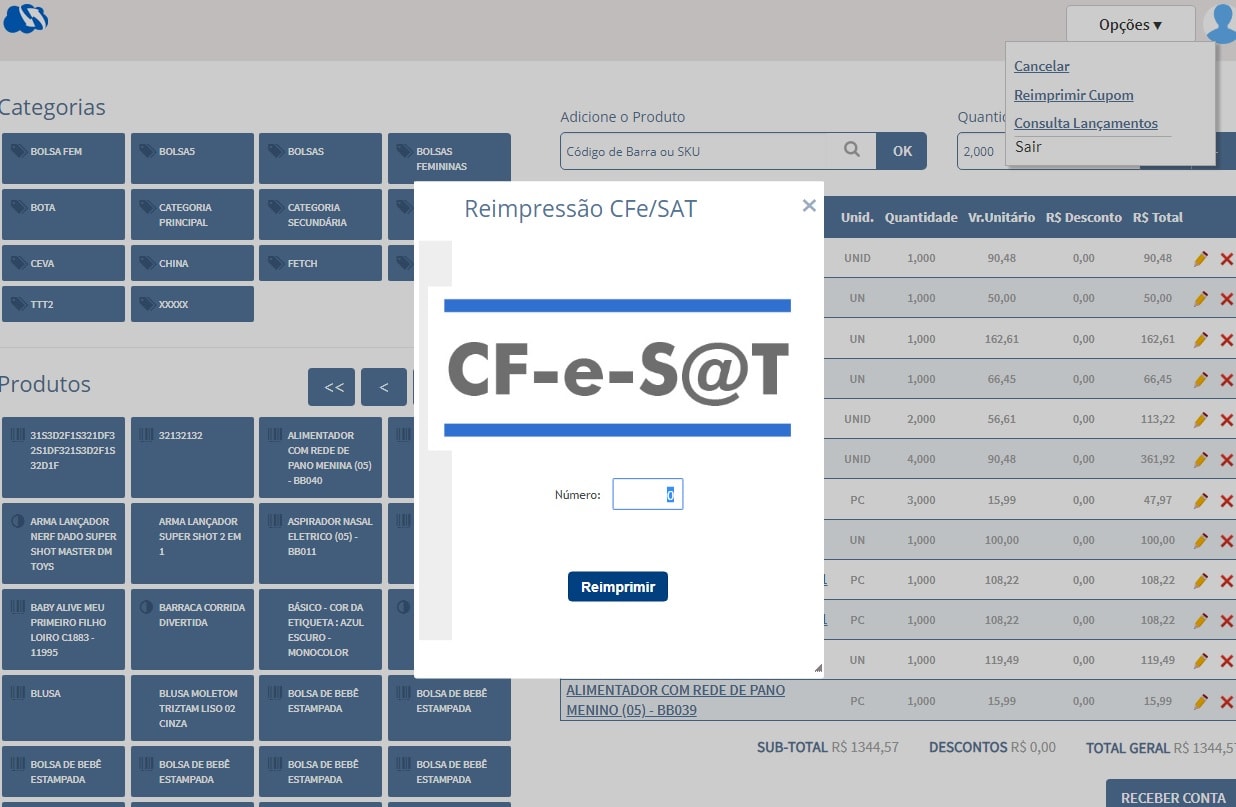
Clicando em consulta lançamentos, você será direcionado para a tela abaixo,
onde poderá visualizar todos os lançamentos já realizados.
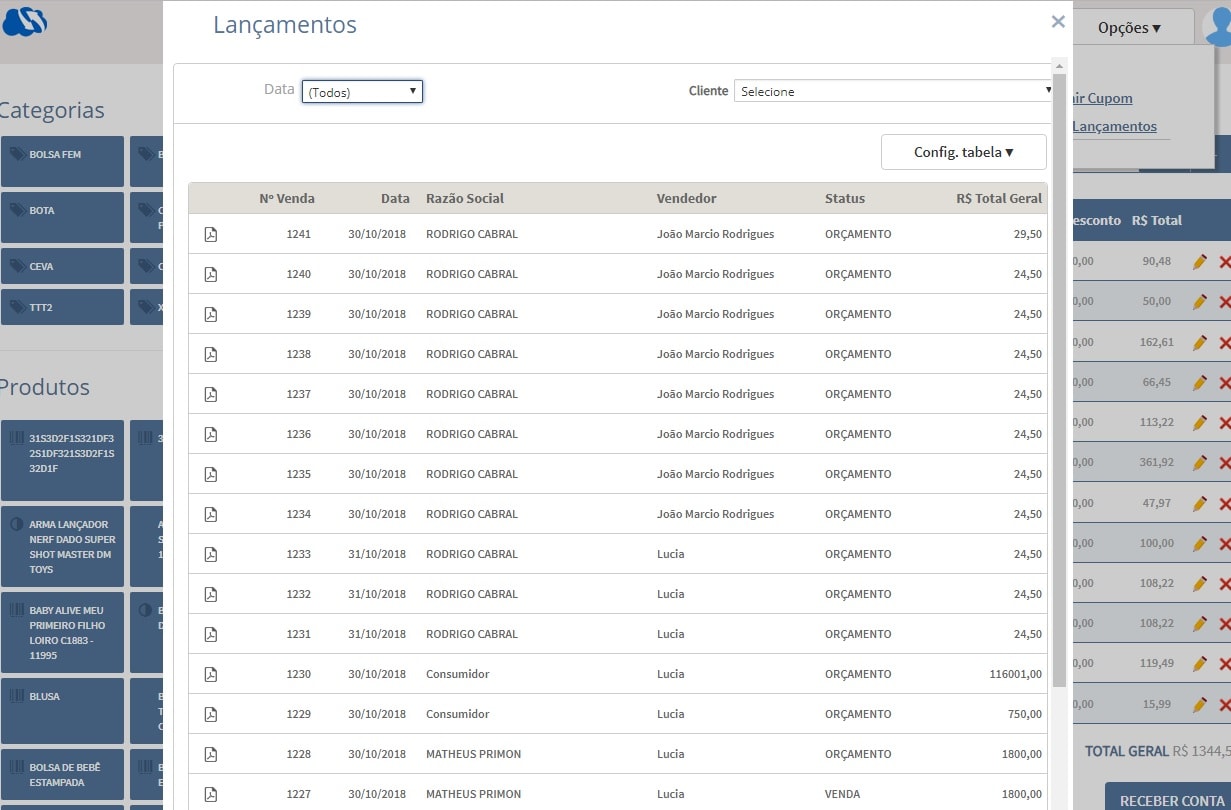
Fechar um Pedido
Selecionado todos os produtos, você deve fechar o pedido e gerar o lançamento.Para isso basta clicar no botão
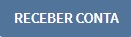 no final da lista de produtos.
no final da lista de produtos.Assim você será direcionado para a seguinte tela:
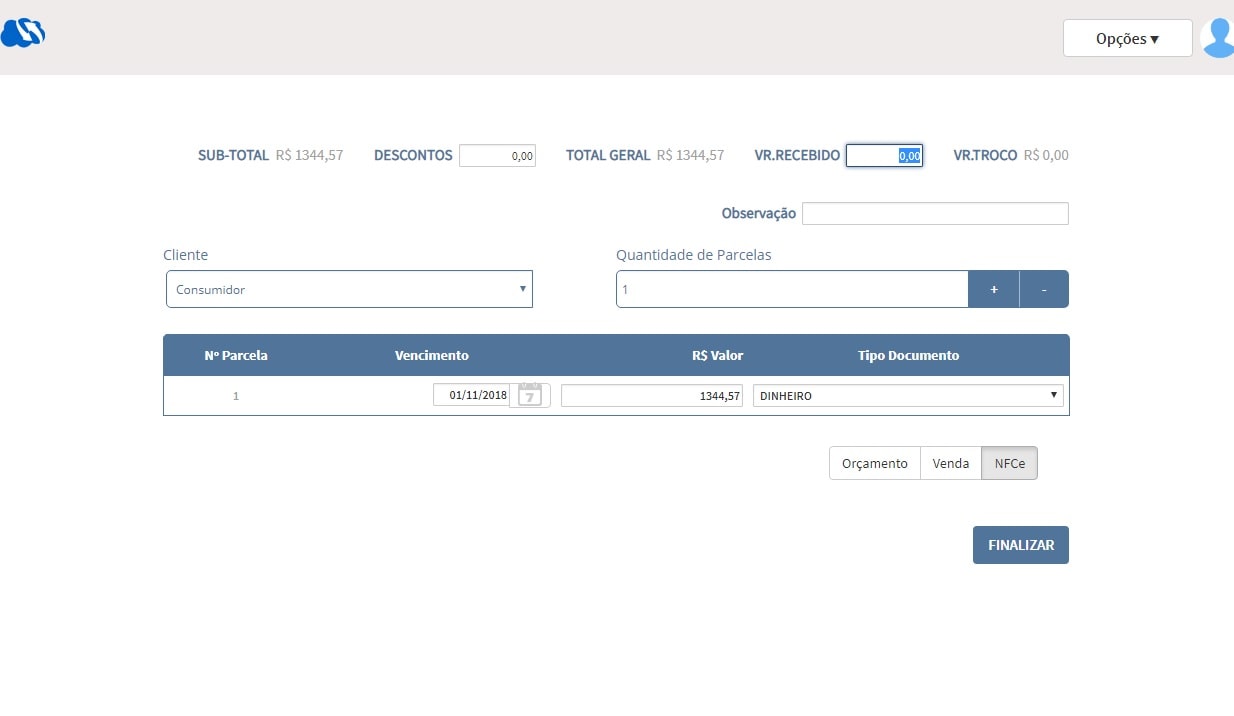
Na tela acima, basta preencher o campo 'VR. RECEBIDO' com o valor recebido no caixa,
confirmar as informações restantes,
selecionar o modo de venda entre orçamento, venda e nfce
e finalizar o pedido clicando no botão 'Finalizar'.
Obrigado
Até a próxima.